Office 365更改文件类型的操作教程
时间:2022-10-26 16:51
说起Office 365相信大家应该都不陌生,那么你们晓得如何更改文件类型吗?以下就带来了Office 365更改文件类型的操作教程。
Office 365更改文件类型的操作教程

我们先打开office word版本,打开应用内地文件页面。
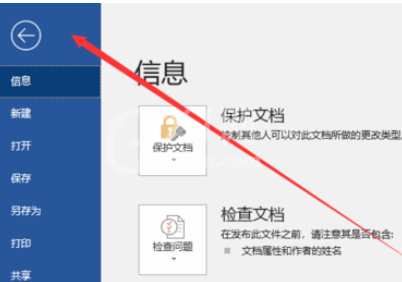
然后我们在下面找到导出的一项,点击导出按钮。
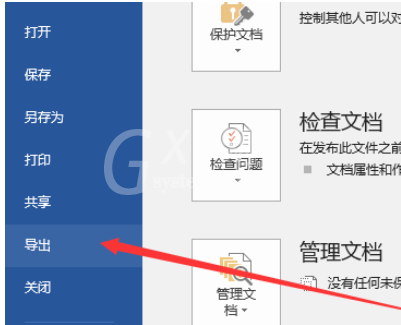
接着我们导出的里面下有个更改文件类型选项,点击更改文件类型。
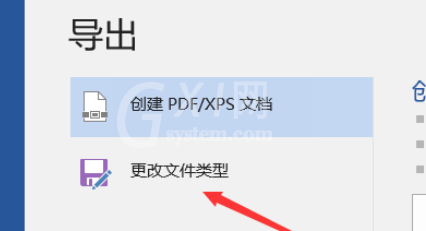
可以更改为的文件类型也是很多,兼容的更改点击97-03这个文件类型。其他对应选择。
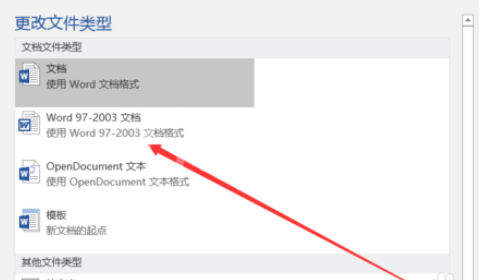
这时选择之后在最下面点击另存为即可更改出另外的一个文件类型文件。
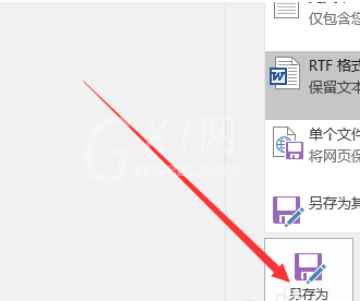
更改另存为不会替换原来的文件,而是另生成一个不同的文件。
看完了上文所述的Office 365更改文件类型的具体操作步骤,你们是不是都学会了呀!



























